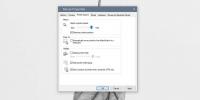Како преносити радну површину на телевизор помоћу Цхромецаста
Цхромецаст је невероватан уређај и оно што кошта, не можете тачно да погрешите. Неограничене су могућности када је у питању употреба уређаја, али постоји и неколико врло основних задатака као што је лијевање радне површине на ваш телевизор (или монитор) за који бисте га можда жељели користити. Подршка за уређај је у порасту, али апликације попут ВЛЦ-а још увек га не подржавају, а Виндовс 10 изворна подршка за апликацију много је слична Виндовс 10; бугги. Можда ће изгледати да је бацање радне површине на телевизор нешто што ћете моћи да учините у будућности, али Гоогле вас је заправо покренуо тако да то можете и сада. Званично Цхромецаст проширење за Цхроме прегледач има експерименталну функцију за дељење целог екрана и бићете изненађени колико сјајно функционише. Ево како да га употребите за пренос на радну површину телевизора помоћу Цхромецаст-а.
1. Инсталирајте проширење Гоогле Цаст у Цхроме (веза на крају). Претпостављамо да већ имате инсталиран Цхроме прегледач на вашем систему, али ако га немате, мораћете да га инсталирате и ви.
2. Проверите да ли је Цхромецаст повезан са телевизором и да су и телевизор и уређај укључени
3. Кликните икону проширења Гоогле Цаст и кликните мало дугме на падајућем троуглу. На падајућем изборнику изаберите опцију "Пребаци екран / прозор (експериментални)".

4. Гоогле Цаст ће вас питати да ли желите да репродукујете цео екран или одређени прозор. У пољу за одабир екрана / прозора изаберите „Читав екран“, а затим на дну кликните дугме „Дели“.

5. На дну радне површине појавиће се мала трака која показује да се екран сада дели. Можете га сакрити ако желите.
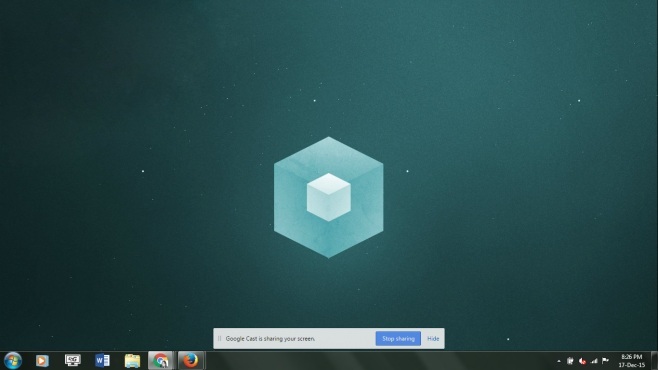
То је то. Ваш екран ће се огледати на вашем телевизору. Највећи део заостајања и експерименталних карактеристика није изванредно стабилан.

Инсталирајте Гоогле Цаст из Цхроме веб продавнице
претраживање
Рецент Постс
Утилити командне линије МпЦмдРун.еке
Мицрософт Сецурити Ессентиал је најновија Мицрософтова апликација з...
Како добити Схаке за проналажење курсора на Виндовс 10
мацОс има функцију где, ако померите миш, показивач ће се повећати ...
Како послати текстуалне поруке са свог рачунара
Упркос безброј бесних расправа о Мац вс ПЦ, једина ствар која мацОС...